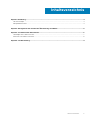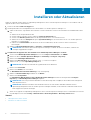Dell EMC OpenManage Management Pack for
vRealize Operations Manager Version 2.1
Installationsanleitung
October 2020
Rev. A01

Hinweise, Vorsichtshinweise und Warnungen
ANMERKUNG: Eine ANMERKUNG macht auf wichtige Informationen aufmerksam, mit denen Sie Ihr Produkt besser einsetzen
können.
VORSICHT: Ein VORSICHTSHINWEIS warnt vor möglichen Beschädigungen der Hardware oder vor Datenverlust und
zeigt, wie diese vermieden werden können.
WARNUNG: Mit WARNUNG wird auf eine potenziell gefährliche Situation hingewiesen, die zu Sachschäden,
Verletzungen oder zum Tod führen kann.
© 2020 Dell Inc. oder ihre Tochtergesellschaften. Alle Rechte vorbehalten. Dell, EMC und andere Marken sind Marken von Dell Inc. oder entsprechenden
Tochtergesellschaften. Andere Marken können Marken ihrer jeweiligen Inhaber sein.

Kapitel 1: Einführung....................................................................................................................... 4
Voraussetzungen...................................................................................................................................................................4
Kompatibilitätsmatrix.............................................................................................................................................................4
Kapitel 2: Konfigurieren der erweiterten Überwachung auf OMIVV......................................................5
Kapitel 3: Installieren oder Aktualisieren........................................................................................... 6
Hinzufügen einer OMIVV-Instanz........................................................................................................................................7
Entfernen von OMIVV-Instanzen........................................................................................................................................8
Kapitel 4: Troubleshooting...............................................................................................................9
Inhaltsverzeichnis
Inhaltsverzeichnis 3

Einführung
Mit dem OpenManage Management Pack für vRealize Operations Manager können Sie den Funktionszustand überwachen und wichtige
Kennzahlen der Dell EMC PowerEdge Server und Gehäuse analysieren, die von OpenManage Integration für VMware vCenter (OMIVV),
Version 4.0 oder höher, verwaltet werden.
Themen:
• Voraussetzungen
• Kompatibilitätsmatrix
Voraussetzungen
Nachstehend werden die Anforderungen für die Installation von OpenManage Management Pack für vRealize Operations Manager
beschrieben:
● Es ist eine kompatible Version der Dell EMC OpenManage Integration für VMware vCenter und vRealize Aktionen erforderlich (siehe
Kompatibilitätsmatrix).
● Stellen Sie sicher, dass Sie über eine OMIVV-Lizenz zur Verwaltung der Dell EMC Hosts verfügen. Weitere Informationen über die
OMIVV-Lizenz finden Sie unter Dell EMC Schnellinstallationshandbuch für OpenManage Integration für VMware vCenter für vSphere
Web Client.
● Es wird empfohlen, den Bereitstellungsmodus von OMIVV auf „mittel“, „groß“ oder „extra groß“ festzulegen.
● Stellen Sie sicher, dass die vROPS-Konfiguration auf Extragroß eingestellt ist, wenn mehr als 500 Server verwaltet werden.
ANMERKUNG:
Wenn OMIVV viele Server (>100) verwaltet, wird empfohlen, die Option Erfassungsintervall (Minuten) bei
vROPS auf 45 festzulegen.
● Stellen Sie sicher, dass die Hosts Teil des Host-Anmeldeinformationenprofils sind und das Gehäuse Teil des Gehäuse-
Anmeldeinformationenprofils von Dell EMC OMIVV sind, um Sie mithilfe von OMMP zu verwalten.
● Es wird empfohlen, eine vROPS-Clusterumgebung für OMIVV zu haben, die mehr als 1000 PowerEdge Server verwaltet. Weitere
Informationen zu Konfigurationen finden Sie unter vROPS-Richtlinien zur Dimensionierung.
Kompatibilitätsmatrix
Tabelle 1. Kompatibilitätsmatrix
Dell EMC OpenManage Management
Pack for vRealize Operations Manager
Version
Kompatible Dell EMC OpenManage
Integration for VMware vCenter
Versionen
Kompatible vRealize Operations
Manager Versionen
1.0 4.0 6.3, 6.4
1.1 4.0, 4.1, 4.2 6.3, 6.4, 6.5, 6.6
1.2 4.2, 4.3 6.5, 6.6, 6.7, 7.0
2.0 5.0 6.7, 7.0, 7.5
2.1 4.3.1 ,5.1, 5.2 8.0, 8.1, 8.2
ANMERKUNG: Informationen zu den unterstützten Dell EMC PowerEdge Servern, Gehäusen und unterstützten Firmware-
Versionen finden Sie in der OMIVV-Dokumentation unter dell.com/support.
1
4 Einführung

Konfigurieren der erweiterten Überwachung
auf OMIVV
ANMERKUNG: OpenManage Management Pack unterstützt mehrere OMIVV-Adapterinstanzen für eine einzelne vROPS-Instanz,
indem die Richtlinien zur Dimensionierung von vRealize Operations Manager beachtet werden.
Aktivieren Sie zur Konfiguration Dell EMC OpenManage Integration für VMware vCenter (OMIVV) mit vRealize Operations (vROPS) die
erweiterte Überwachung auf OMIVV.
Gehen Sie folgendermaßen vor, um die erweiterte Überwachungsunterstützung zu aktivieren:
1. Starten Sie die OMIVV-Verwaltungskonsole. Um eine Konsole zu starten, öffnen Sie einen Browser https:\\<Appliance IP> or
<Appliance Hostname>.
2. Geben Sie das Kennwort unter Anmelden ein.
3. Klicken Sie im linken Fensterbereich auf APPLIANCE-VERWALTUNG und scrollen Sie nach unten zum Abschnitt ERWEITERTE
ÜBERWACHUNG.
4. Klicken Sie im Abschnitt ERWEITERTE ÜBERWACHUNG auf Bearbeiten und anschließend auf Aktivieren oder Deaktivieren, um
die erweiterte Überwachungsunterstützung zu aktivieren oder zu deaktivieren. Die erweiterte Überwachungsunterstützung ist
standardmäßig deaktiviert.
5. Aktivieren Sie SNMP-Trap-Überwachung zur Unterstützung von SNMP-Warnungen für OpenManage Management Pack for
vRealize Operations Manager (OMMP). Dieses Trap ermöglicht dem Benutzer die Überwachung des Funktionszustands des Servers
oder Gehäuses in Echtzeit.
2
Konfigurieren der erweiterten Überwachung auf OMIVV 5

Installieren oder Aktualisieren
Führen Sie folgenden Schritte durch, um OpenManage Management Pack for vRealize Operations Manager v2.1 zu installieren oder ein
Upgrade auf diese Version durchzuführen:
1. Rufen Sie die Website Dell.com/support auf.
2. Nachfolgend finden Sie zwei Möglichkeiten zum Herunterladen von vRealize Operations Manager v 2.1:
a. Geben Sie die Service-Tag-Nummer Ihres Dell EMC Software Virtualization Solutions ein und wählen Sie anschließend die Suche
aus.
● Wählen Sie das entsprechende Modell.
● Auf der Support-Seite Ihres Servers wählen Sie Treiber und Downloads aus.
● Aus der Liste Betriebssystem wählen Sie die entsprechende Version von VMware ESXi aus.
● Wählen Sie aus der Liste Kategorie die Option Systemverwaltung aus. Die unterstützte Version von vRealize Operations
Manager v 2.1 wird angezeigt.
● Klicken Sie auf Herunterladen oder aktivieren Sie das Kontrollkästchen, um die Software zu Ihrer Download-Liste
hinzuzufügen.
b. Wählen Sie Alle Produkte Durchsuchen--> Software--> Virtualisierungslösungen.
ANMERKUNG:
Der Benutzer kann vRealize Operations Manager v 2.1 direkt aus der Liste auswählen, sobald er zum
vorherigen angegebenen Pfad geht.
3. So führen Sie ein Upgrade oder eine Installation von vRealize Operations Manager v 2.1 durch
a. Öffnen Sie die vRealize Operations Manager-Konsole unter https://<IP Hostname oder FQDN>.
b. Klicken Sie oben im vRealize Operations Manager auf Verwaltung > Lösungen > Repository.
c. Klicken Sie auf Hinzufügen/Aktualisieren.
d. Klicken Sie auf Durchsuchen, um zum Speicherort der .pak-Datei zu navigieren.
e. Wählen Sie die .pak-Datei OpenManageAdapter aus.
ANMERKUNG: Aktivieren Sie während des Upgrades beide Kontrollkästchen.
f. Klicken Sie auf Hochladen.
g. Klicken Sie auf Weiter, um fortzufahren.
Die Dell Endbenutzer-Lizenzvereinbarung (EULA) wird angezeigt.
h. Wählen Sie Lizenzvereinbarung und klicken Sie auf Weiter.
i. Klicken Sie auf Fertigstellen.
Das OpenManage Management Pack for vRealize Operations Manager wird nun auf der Registerkarte Lösungen >
Repository von vRealize Operations Manager aufgelistet.
ANMERKUNG:
Die Lösungs-Benutzeroberfläche ist eine Minute lang nicht verfügbar, bis die Installation des Management
Packs abgeschlossen ist.
ANMERKUNG: Nach dem Installieren oder Aktualisieren müssen Sie sich zunächst abmelden und dann erneut in
OpenManage Management Pack für vRealize Operations Manager anmelden, um das Dell EMC Dashboard und die an Dell
EMC angepassten Symbole anzuzeigen.
j. Wenn Sie ein Upgrade auf OpenManage Management Pack for vRealize Operations Manager Version 2.1 durchführen, müssen Sie
für jede Adapter-Instanz unter Lösung > Andere Konten auf Erfassung beenden > Erfassung starten klicken.
Themen:
• Hinzufügen einer OMIVV-Instanz
• Entfernen von OMIVV-Instanzen
3
6 Installieren oder Aktualisieren

Hinzufügen einer OMIVV-Instanz
Stellen Sie sicher, dass Sie eine Adapterinstanz hinzufügen, indem Sie entweder den Hostnamen, den vollständig qualifizierten
Domänennamen oder die IP-Adresse und die entsprechenden Anmeldeinformationen von OMIVV und vROPS angeben.
Um eine Adapterinstanz hinzuzufügen, führen Sie die folgenden Schritte durch:
1. Starten Sie in einem Browser vRealize Operations Manager.
2. Melden Sie sich als Administrator an.
3. Klicken Sie auf Verwaltung → Lösungen.
4. Um zu konfigurieren, klicken Sie auf Lösungen> Andere Konten> Konto hinzufügen
5. Wählen Sie Ihren Kontotyp aus und klicken Sie auf Dell OpenManage Management Pack for vRealize Operations Manager.
6. Führen Sie auf der Seite „Neue Kontoinformationen“ unter OpenManage vRealize Operations Management Pack die folgenden
Schritte aus:
a. In den Instanzeinstellungen:
i. Geben Sie in das Feld Name einen Namen für den Adapter ein.
ii. Geben Sie im Feld Beschreibung eine Beschreibung ein.
b. In den Verbindungsinformationen:
i. Geben Sie den Hostnamen, den FQDN oder die IP-Adresse der OMIVV-Instanzen ein.
ii. Um Anmeldeinformationen hinzuzufügen, klicken Sie auf .
iii. Geben Sie die entsprechenden Administratoranmeldedaten (Standardbenutzername) für die Authentifizierung mit OMIVV
zusammen mit Einzelheiten eines Benutzers von vROPS an.
ANMERKUNG: Sie müssen über Administratorrechte für vROPS verfügen.
iv. Klicken Sie auf OK.
v. Erweitern Sie Erweiterte Einstellungen und wählen Sie einen Sammler aus der Liste aus.
vi. Um die eingegebenen Einstellungen zu überprüfen, klicken Sie auf Verbindung testen.
ANMERKUNG:
Stellen Sie sicher, dass die erweiterte Überwachung aktiviert ist. Weitere Informationen finden Sie unter Konfigurieren mit
OMIVV.
c. Erweiterte Einstellungen:
i. Es wird empfohlen, dass Sie den Wert als Wahr festlegen, um die automatische Ermittlung zu verwenden.
ii. Klicken Sie auf Hinzufügen.
OpenManage Management Pack für vRealize Operations Manager beginnt, Daten aus der OMIVV-Serverinstanz zu sammeln.
ANMERKUNG:
Nach dem Hinzufügen der OMIVV-Instanz werden die Daten und Warnungen für den Server und das Gehäuse nach drei
Datenerfassungszyklen aufgefüllt. Standardmäßig wird der Datenerfassungszyklus alle 5 Minuten ausgeführt.
ANMERKUNG:
Die vROPS-Anmeldeinformationen sind erforderlich, um die Beziehung zwischen physischen Servern und ESXi-Hosts herzustellen
und SNMP-Alarme bereitzustellen.
7. Navigieren Sie zur Startseite und wählen Sie aus dem Dashboard die Option Ganzes Dashboard. Klicken Sie auf das
Kontrollkästchen, um die OpenManage Dashboard auszuwählen.
Die OpenManage Dashboards werden nun angezeigt.
ANMERKUNG:
Wenn die OMIVV-IP-Adresse geändert wird, aktualisieren Sie die IP-Adresse inVerwaltung > Lösungen > Anderes Konto >
Assistent bearbeiten
ANMERKUNG:
Wenn Sie die vorhandene OMIVV-Instanz durch eine andere OMIVV ersetzen möchten, löschen Sie die vorhandene OMIVV-
Instanz und konfigurieren Sie sie anschließend mit der neuen OMIVV-Instanz.
Installieren oder Aktualisieren 7

Entfernen von OMIVV-Instanzen
1. Öffnen Sie in einem Browser die vRealize Operations Manager Konsole.
2. Melden Sie sich als Administrator an.
3. Klicken Sie auf Verwaltung → Lösungen.
4. Klicken Sie auf Andere Konten.
5. Wählen Sie OpenManage vRealize Operations Management Pack aus.
Die Liste der Adapterinstanzen wird angezeigt.
ANMERKUNG: Löschen Sie alle Dell EMC Warnungen vor dem Entfernen der OMIVV Adapterinstanz.
6. Wählen Sie eine erforderliche Instanz aus und klicken Sie dann auf Löschen.
ANMERKUNG:
Deaktivieren Sie die erweiterte Überwachung in OMIVV nach dem Löschen der Instanz, wenn Sie die gelöschte Instanz in OMIVV
nicht überwachen möchten.
ANMERKUNG: Der Löschvorgang dauert je nach Anzahl der Server und der durch OMIVV verwalteten Gehäuse gegebenenfalls
einige Minuten.
8 Installieren oder Aktualisieren

Troubleshooting
● Nach der Erstellung und Konfiguration einer neuen Adapter-Instanz werden mir die Firmware-Metriken nicht mehr angezeigt.
– Firmware-Metriken werden nicht erfasst, wenn der Firmware-Katalog gerade aktualisiert wird. Führen Sie die Bestandsaufnahme in
OMIVV erneut aus und prüfen Sie die Kennzahlen nach dem nächsten Erfassungszyklus.
● Nach dem Löschen der Adapter-Instanzen werden mir noch die Ressourcen in unbekanntem Zustand angezeigt.
– Wenn Sie die konfigurierte Adapter-Instanz löschen, können in der Bestandsaufnahme-Ansicht die älteren Instanzen von Servern
und Gehäuse als unbekannter Zustand aufgelistet werden; löschen Sie diese Komponenten aus der Bestandsaufnahme-Explorer-Seite.
● Ich habe eine Adapter-Instanz gelöscht, eine Instanz erstellt und mit demselben OMIVV konfiguriert. Jetzt sind die Widgets nicht
bestückt.
– Bearbeiten Sie zur Bestückung der Daten die Widgets im Dashboard und speichern Sie sie, ohne Änderungen vorzunehmen. Lesen
Sie das Handbuch zu OpenManage Management Pack for vRealize Operations Manager Version 1.2 oder höher für weitere
Informationen zur Konfiguration.
●
Für einige Dell EMC Server-Speichercontroller wird der Funktionszustand „Unbekannt“ angezeigt.
– Für integrierte Controller, 6 Gbps SAS HBA und Software-RAID wird die Echtzeitüberwachung nicht unterstützt. Daher wird der
Funktionszustand als „Unbekannt“ angezeigt.
● Die grundlegenden Integritäts-Aktualisierungen und erweiterten Kennzahlen-Jobs können nicht innerhalb einer Minute ausgeführt
werden, wenn mehrere Traps für denselben Server empfangen werden. Die zugehörigen Metriken für den Server werden nach der
nächsten erfolgreichen Ausführung aktualisiert.
● Nach dem Upgrade auf vROPS 8.0 und OMMP 2.1 werden Dashboards nicht geladen.
– Klicken Sie auf Erfassung beenden für Adapter-Instanzen unter den Konten und starten Sie sie nach einem kurzen Augenblick
erneut.
● Nach dem Upgrade auf vROPS 8.0 und OMMP 2.1 gibt es mehrere Instanzen von Metriken, die für instanziierte Metriken wie
Gehäuse, Server-Gewährleistungs und Lizenzinfometriken angezeigt werden.
– Löschen Sie die Adapterinstanz, die mehrere Kennzahlen für Gewährleistung und Lizenzinformationen hat, und konfigurieren Sie die
gleiche Adapterinstanz neu.
4
Troubleshooting 9
-
 1
1
-
 2
2
-
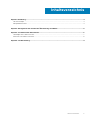 3
3
-
 4
4
-
 5
5
-
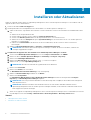 6
6
-
 7
7
-
 8
8
-
 9
9
Verwandte Artikel
-
Dell Current Version Schnellstartanleitung
-
Dell Current Version Schnellstartanleitung
-
Dell Current Version Schnellstartanleitung
-
Dell OpenManage Integration for VMware vCenter Bedienungsanleitung
-
Dell Current Version Benutzerhandbuch
-
Dell Current Version Benutzerhandbuch
-
Dell Current Version Benutzerhandbuch
-
Dell Current Version Benutzerhandbuch
-
Dell Current Version Benutzerhandbuch